pluto
Moderator
Deploy Solarwinds Network Performance Monitoring (NPM) - Phần 3
Cấu hình Monitor thiết bị Router/Switch trên Solarwinds
Cấu hình Monitor thiết bị Router/Switch trên Solarwinds
1.5 Monitor thiết bị Router/Switch trên Solarwinds
1.5.1 Cấu hình SNMP trên Router/Switch
a) Cấu hình SNMP trên Router/Switch Cisco
Truy cập vào thiết bị Cisco cần monitor (SSH hoặc Telnet), sau đó sử dụng các lệnh sau để cấu hình SNMP cho thiết bị:
>enable
#show snmp //show trạng thái SNMP
#show snmp community //show tên community SNMP(nếu có)
(config)#configure terminal
(config)#snmp-server community slw ro //cấu hình SNMP với community là slw
(config)#snmp-server enable snmp //enable SNMP( mặc định đã bật)
(config)#end
#wr //lưu cấu hình
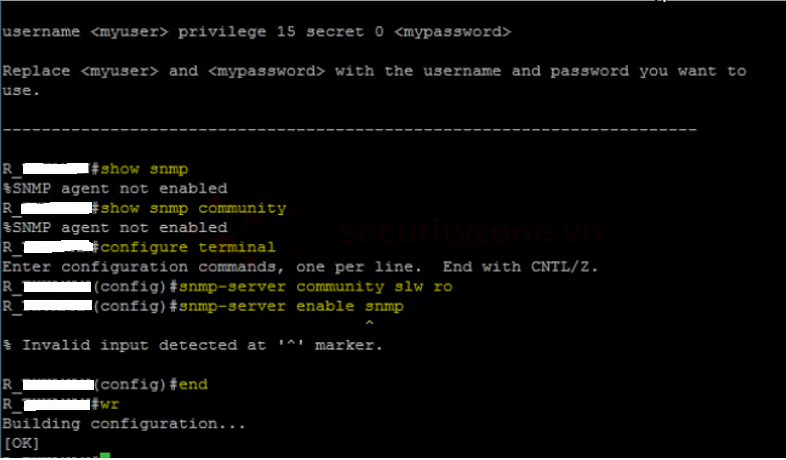
b) Cấu hình SNMP trên Router/Switch Juniper
Truy cập vào thiết bị Juniper cần monitor (SSH hoặc Telnet), sau đó sử dụng các lệnh sau để cấu hình SNMP cho thiết bị:
>configure
# set snmp community slw authorization read-only //set SNMP với community là slw
#commit //commit cấu hình thay đổi
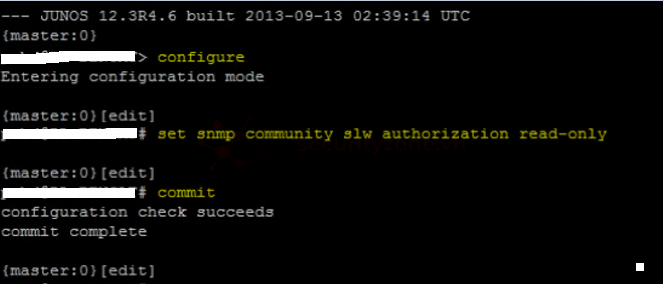
Trong quá trình thu thập thông tin , sử dụng lệnh sau để show thông tin về interface:
#show interfaces terse | no-more
c) Cấu hình SNMP trên Router/Switch Avaya
Truy cập vào thiết bị AVAYA cần monitor (SSH hoặc Telnet), sau đó sử dụng các lệnh sau để cấu hình SNMP cho thiết bị:
>enable
#conf t
#snmp-server community "slw" group "v1v2grp" index "slw" secname "readwrite"
#exit
#wr

d) Cấu hình SNMP trên Router/Switch Allied Telesis
Truy cập vào thiết bị Allied Telesis cần monitor (SSH hoặc Telnet), sau đó sử dụng các lệnh sau để cấu hình SNMP cho thiết bị:
>enable
#conf terminal
# snmp-server community slw rw //set SNMP với community là slw
#exit
#wr
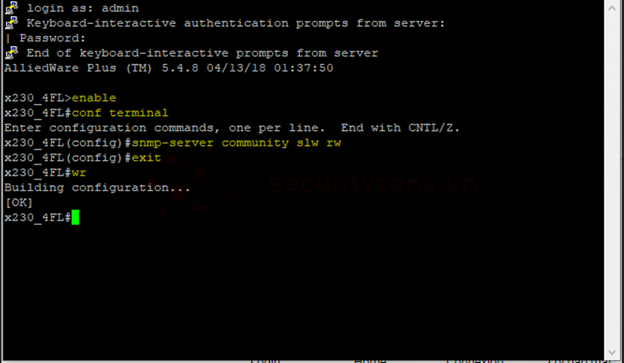
1.5.2 Cấu hình monitor thiết bị Router/Switch trên Solarwinds
Tiếp theo, truy cập Solarwinds, chọn SETTINGS > Network Discovery:
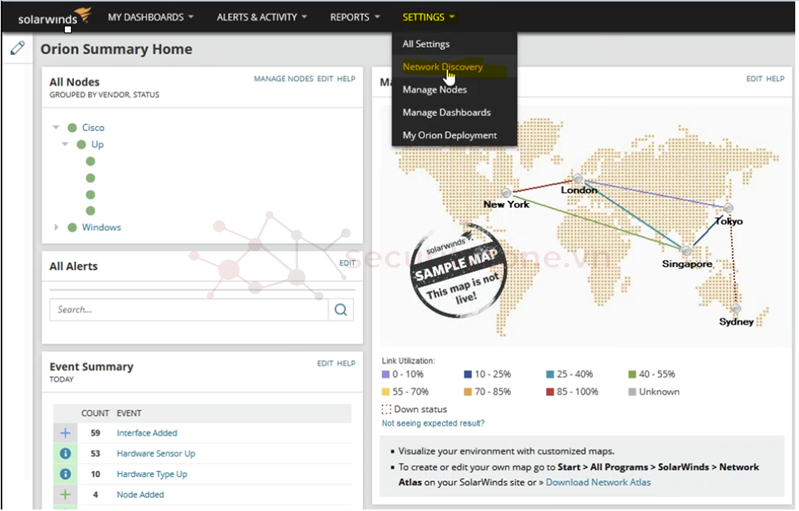
Tiếp theo, chọn Add New Discovery:
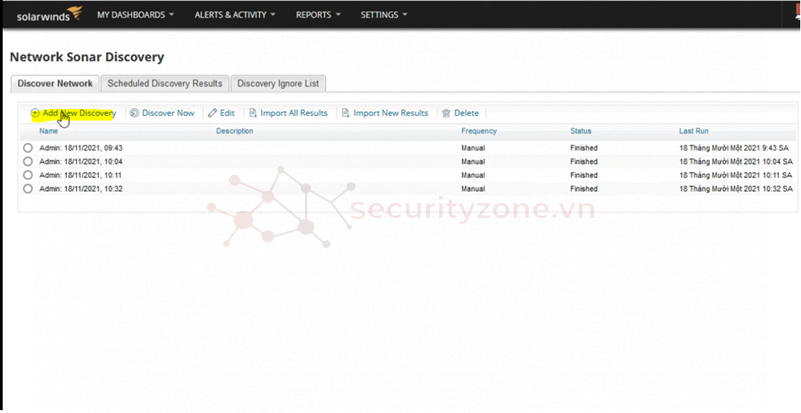
Trong phần IP ADDRESSES, nhập IP của thiết bị Cisco cần monitor, sau đó chọn Next:
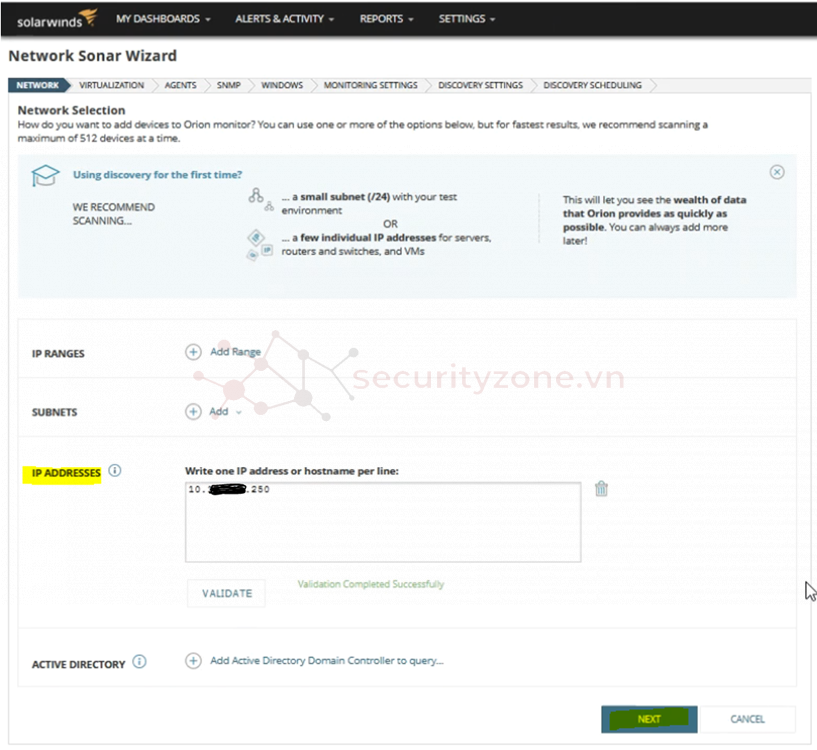
Chọn Next để tiếp tục:
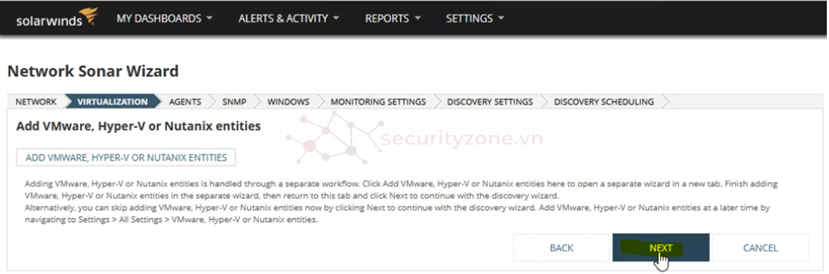
Chọn như hình sau, sau đó chọn Next để tiếp tục:
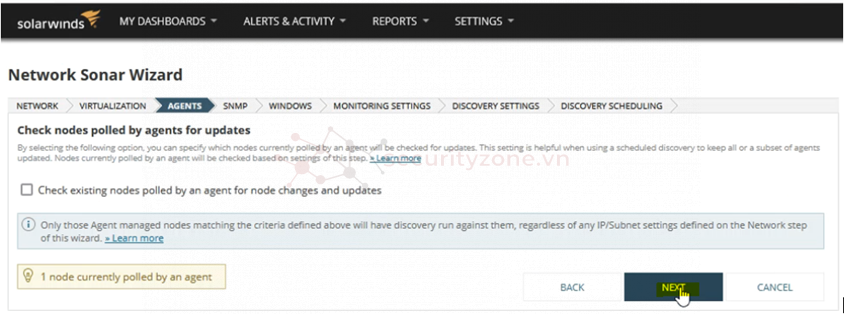
Đảm bảo có community SNMP là slw (ở bước cấu hình SNMP bên trên, nếu không có, chọn Add New Credential để thêm community slw), sau đó chọn NEXT:
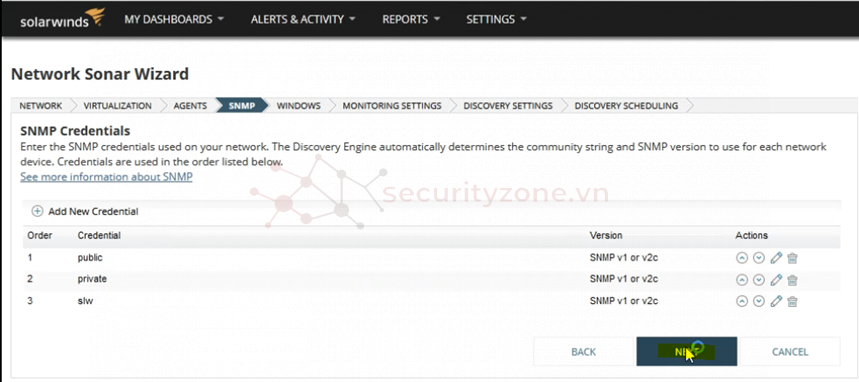
Chọn NEXT để tiếp tục:
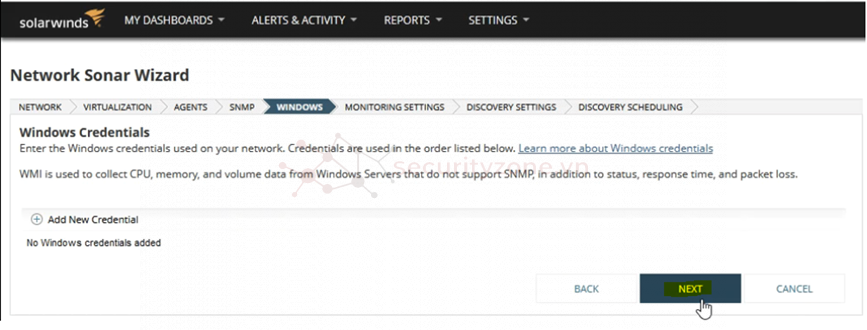
Chọn các tùy chọn như hình dưới, sau đó chọn NEXT để tiếp tục:
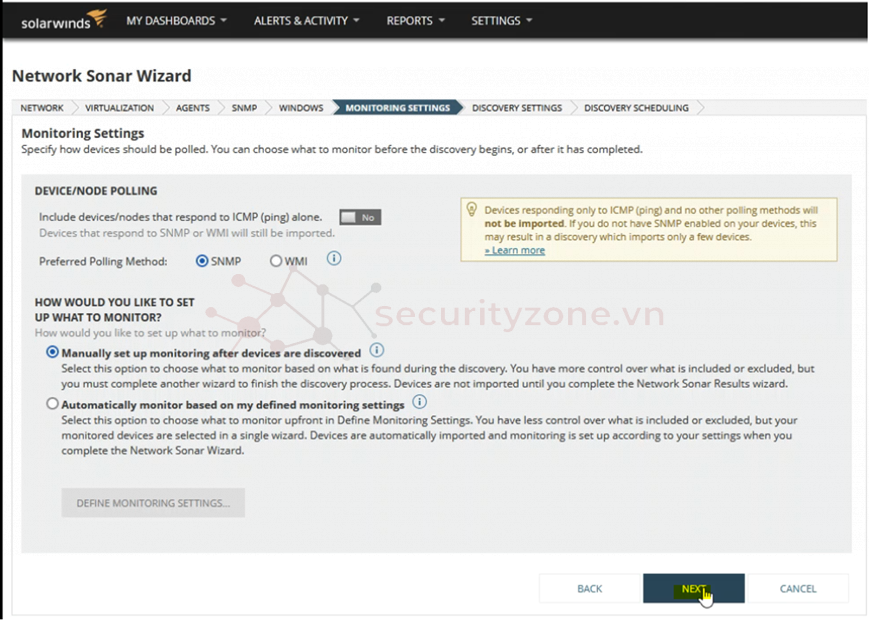
Để các thông số theo mặc định hoặc tùy chỉnh các thông số cho phù hợp, sau đó chọn NEXT để tiếp tục:
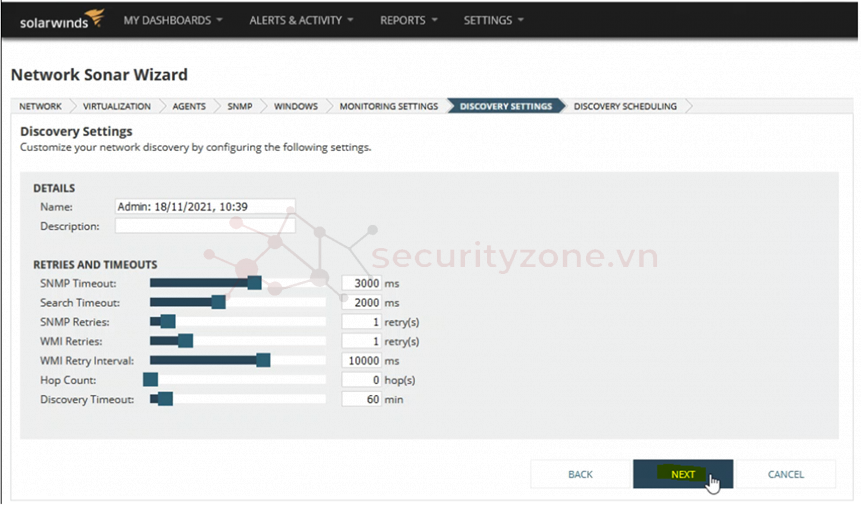
Chọn DISCOVER để bắt đầu discovery thiết bị cần monitor:
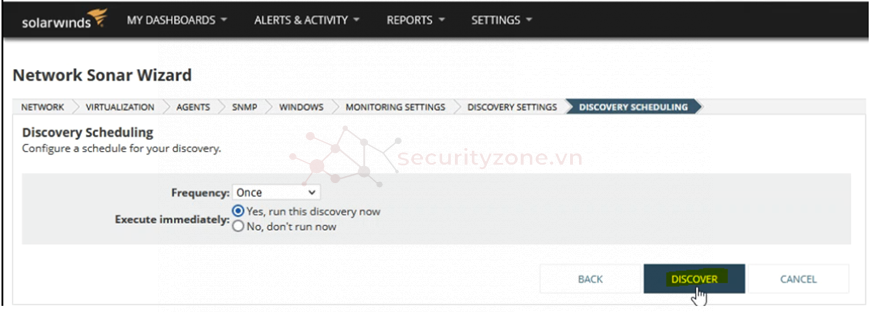
Đợi quá trình Discovery hoàn tất(có thể mất vài phút):
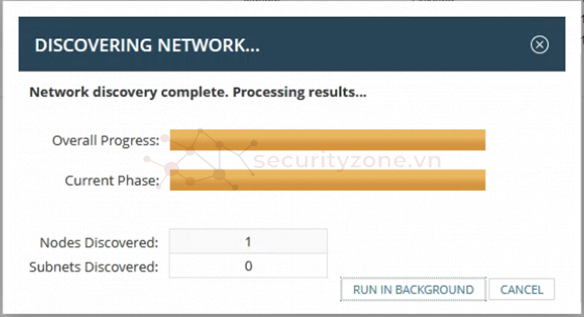
Sau khi discovery, hiển thị tên thiết bị, xác nhận nếu đúng thiết bị cần monitor, chọn NEXT để tiếp tục:
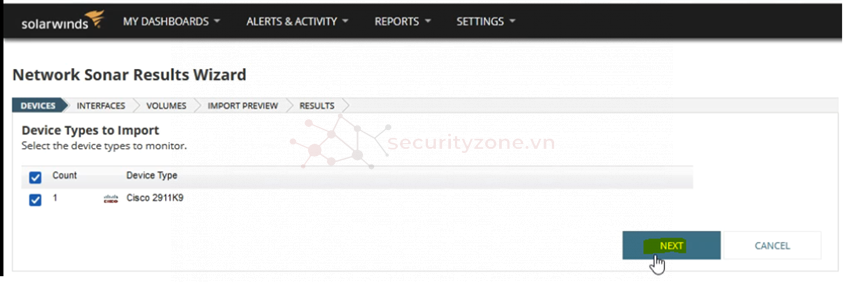
Trong phần Selection criteria, tích chọn Operrationally up, Operrationally down và Administratively shutdown:
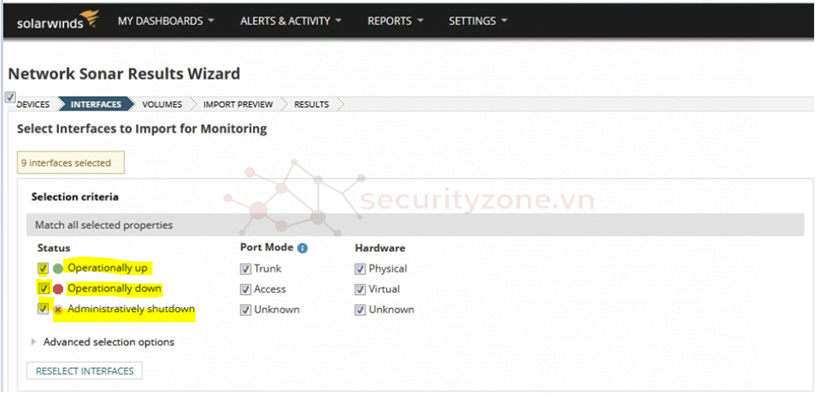
Trong phần List of Interface, chọn các interface cần monitor. ( Chú ý, để biết cần monitor interface nào, truy cập vào thiết bị cần monitor (SSH/Telnet), sử dụng lệnh tương ứng trên từng hãng để hiển thị tên và địa chỉ IP của từng Interface:
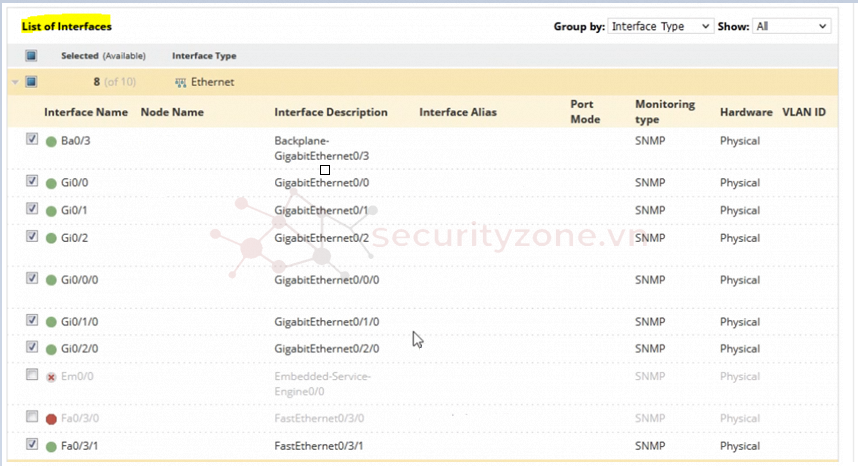
Sau khi chọn đầy đủ các interface cần monitor, chọn NEXT để tiếp tục:
Chú ý, có thông báo số lượng interface đã được chọn.
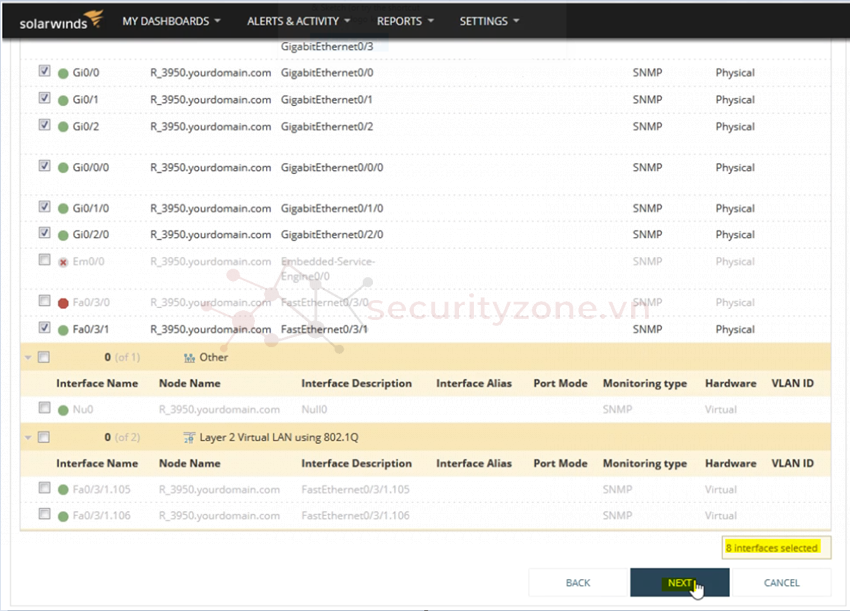
Chọn Next để tiếp tục:
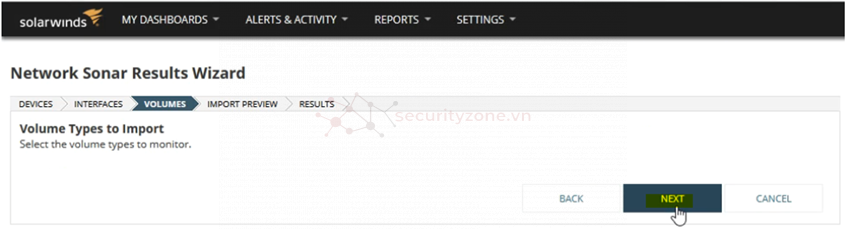
Chọn IMPORT để tiếp tục:
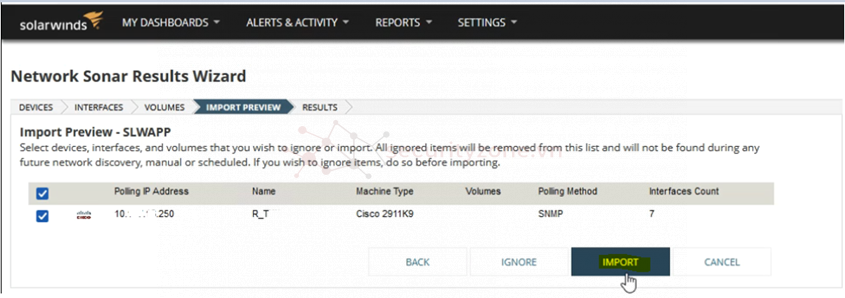
Chọn FINISH để hoàn thành:
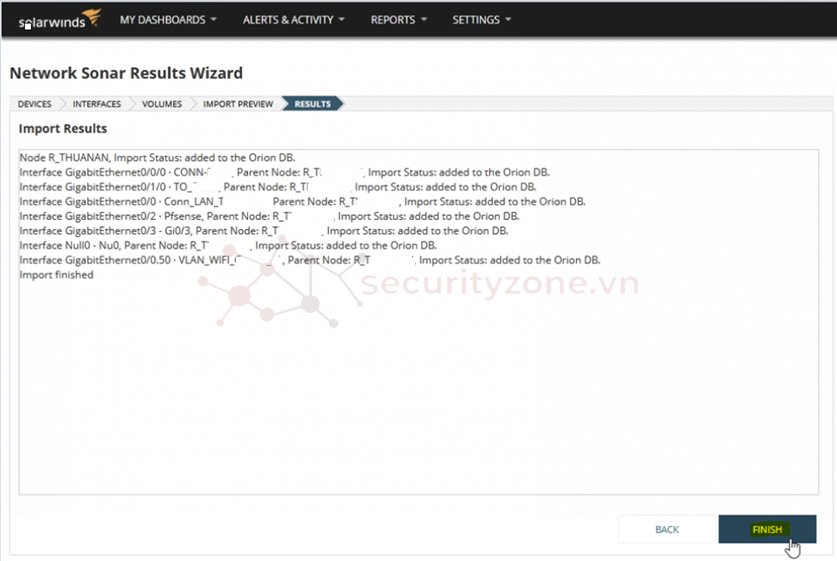
Sau đó, chọn SETTINGS , chọn Manage Nodes:
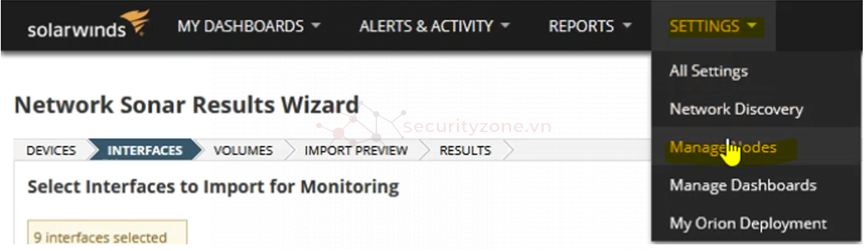
Như vậy, đã hoàn thành thêm thiết bị cần monitor vào Solarwinds:
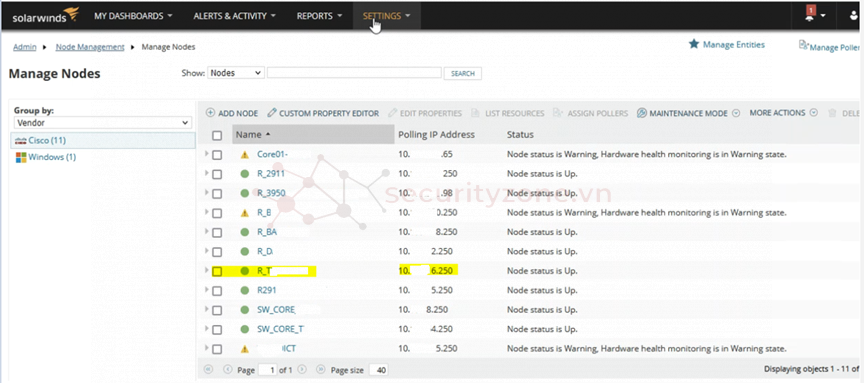
1.5.3 Quản lý Router/Switch trên Solarwinds
a) Quản lý thiết bị trên Solarwinds
Để quản lý thiết bị Router/Switch trên Solarwinds, chọn SETTINGS > Manage Nodes:
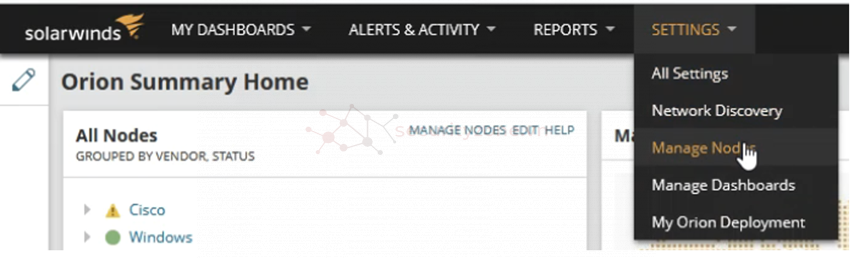
Để đổi tên, hoặc tùy chỉnh thông tin của thiết bị, tích chọn thiết bị cần thay đổi, sau đó chọn EDIT PROPERTIES:
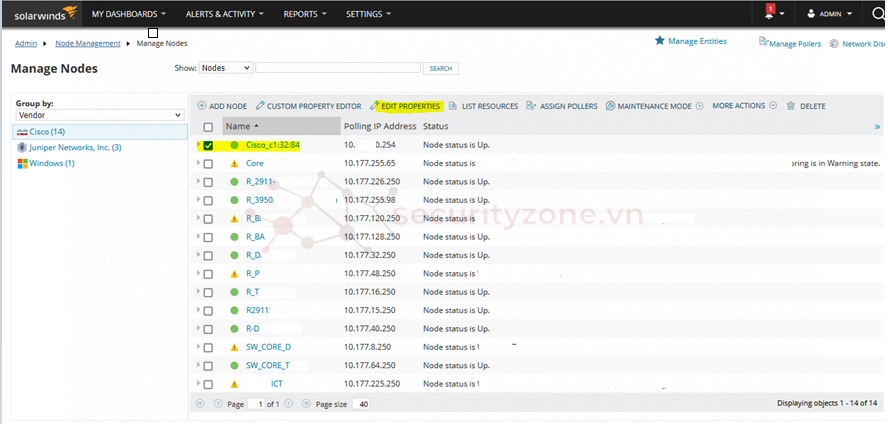
Tại đây, có thể tùy chỉnh các thông tin sau, sau khi tùy chỉnh:
- Name: Tên thiết bị.
- Polling IP Address: IP của thiết bị hiển thị trên Solarwinds.
- Polling Method: thay đổi các thông số khi discovery.
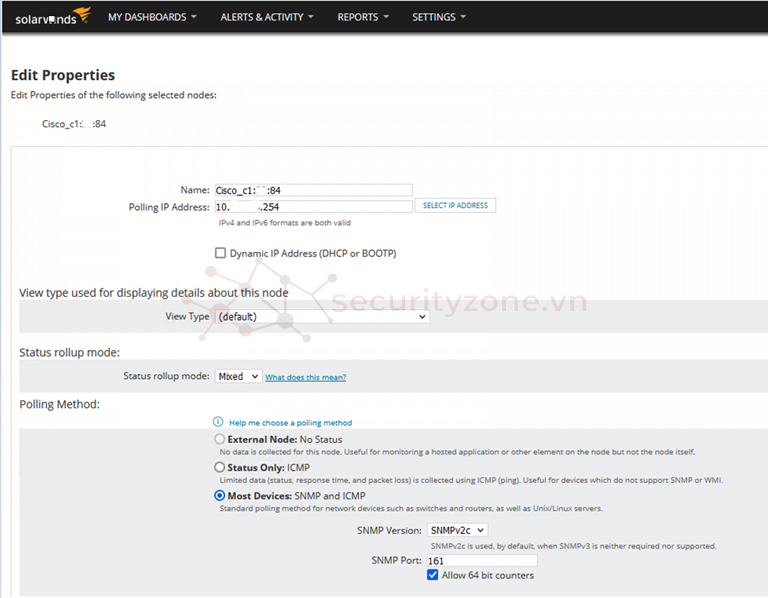
Chọn SUBMIT để lưu thay đổi:
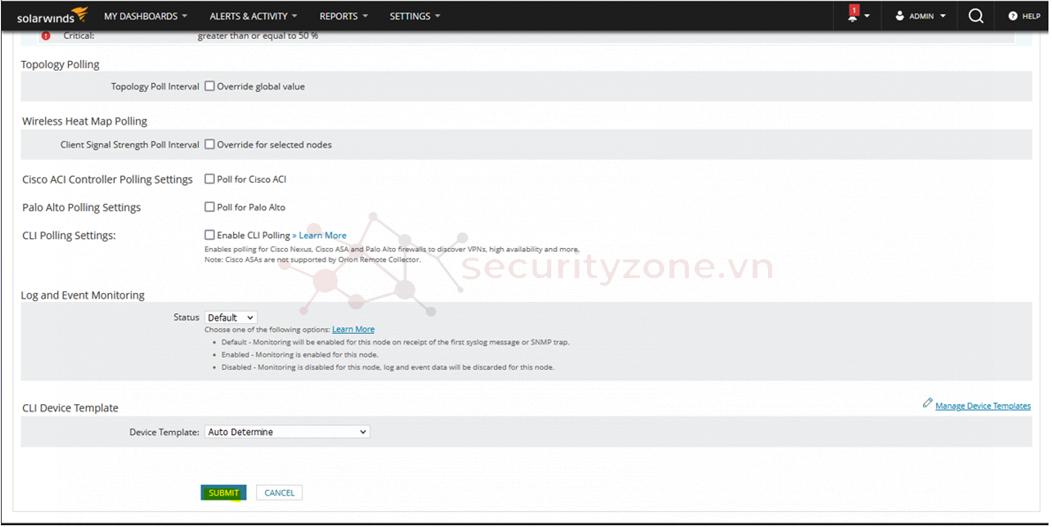
Hoặc nếu trong trường hợp cần xóa thiết bị ra khỏi Solarwinds( thiếu license, cần discovery lại,…), từ giao diện Manage Nodes, tích chọn thiết bị cần xóa, sau đó chọn DELETE:
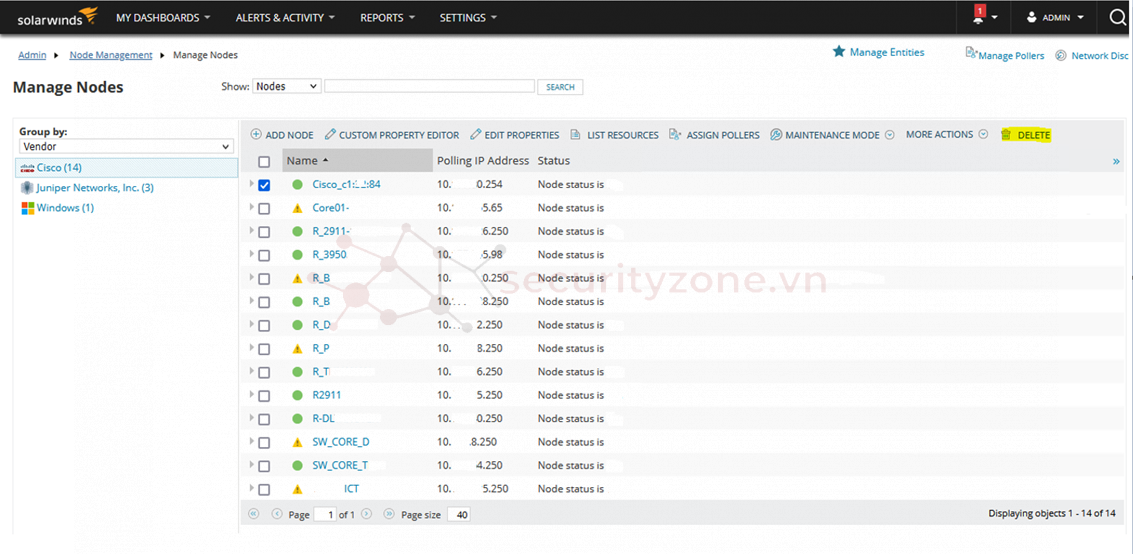
b) Quản lý Interface của thiết bị trên Solarwinds
Để quản lý Interface của thiết bị Router/Switch trên Solarwinds, chọn SETTINGS > Manage Nodes:
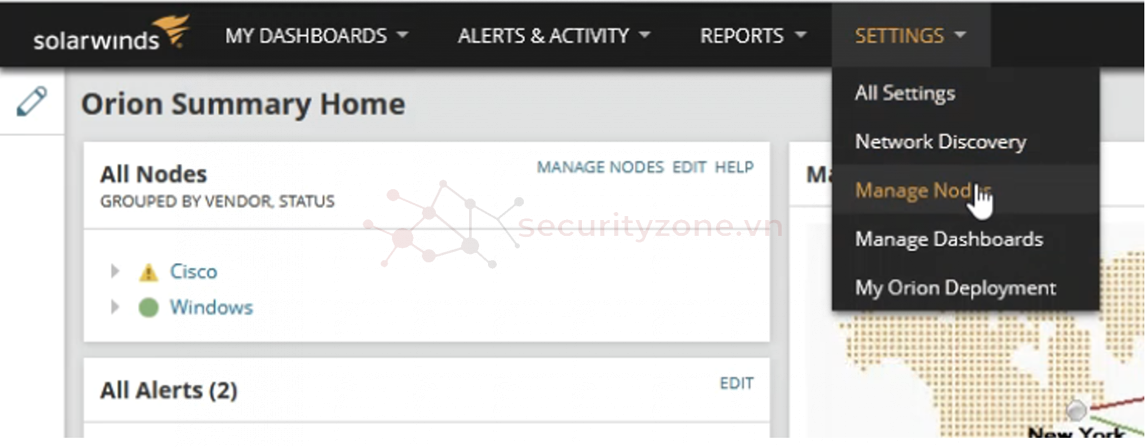
Để hiển thị các Interface của mỗi thiết bị, chọn icon mũi tên > trước tên thiết bị, sau đó các Interface sẽ hiện ra:
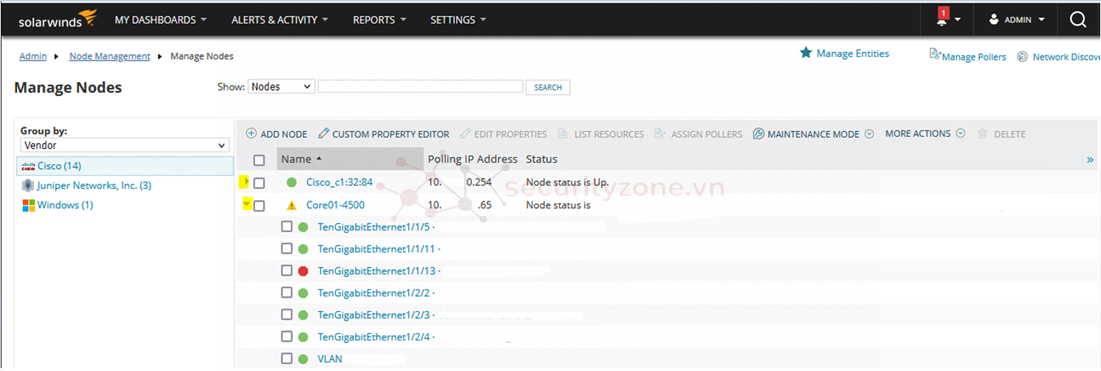
Để xem hoặc tùy chỉnh từng Interface, click chọn vào Interface cần tùy chỉnh:
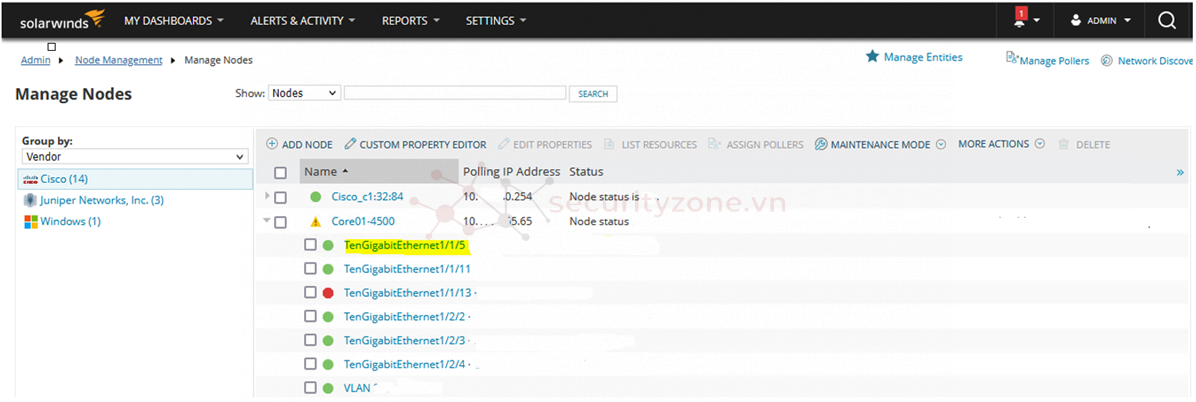
Chọn Edit Interface để tùy chỉnh:
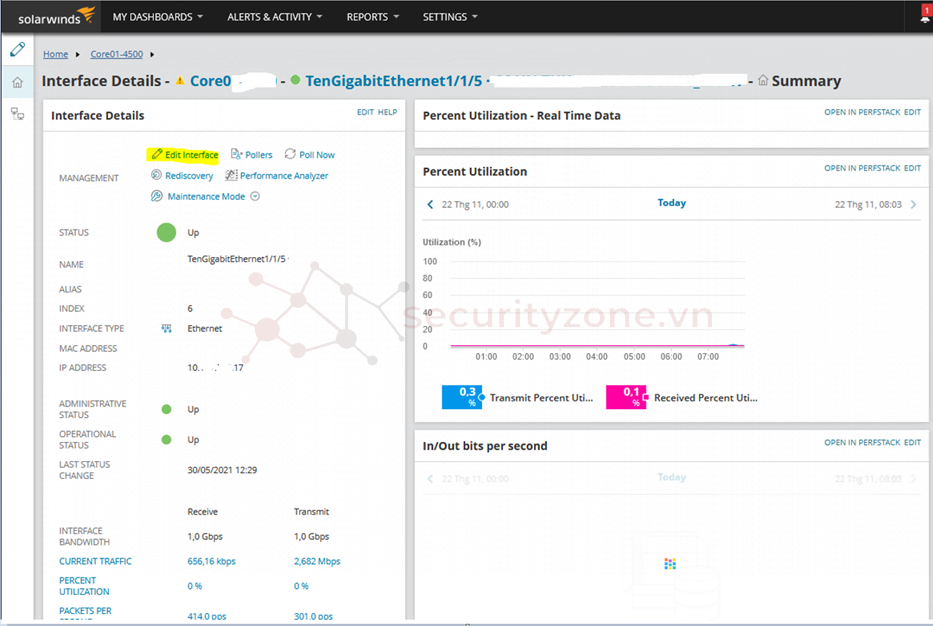
Các thông tin có thể tùy chỉnh như sau:
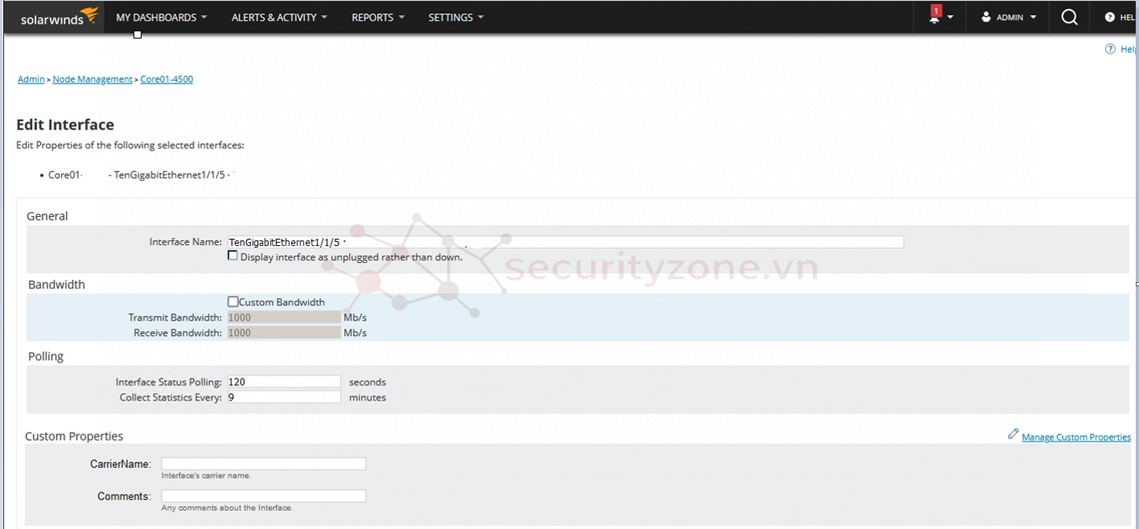
Sau khi tùy chỉnh, chọn SUBMIT để lưu thay đổi:
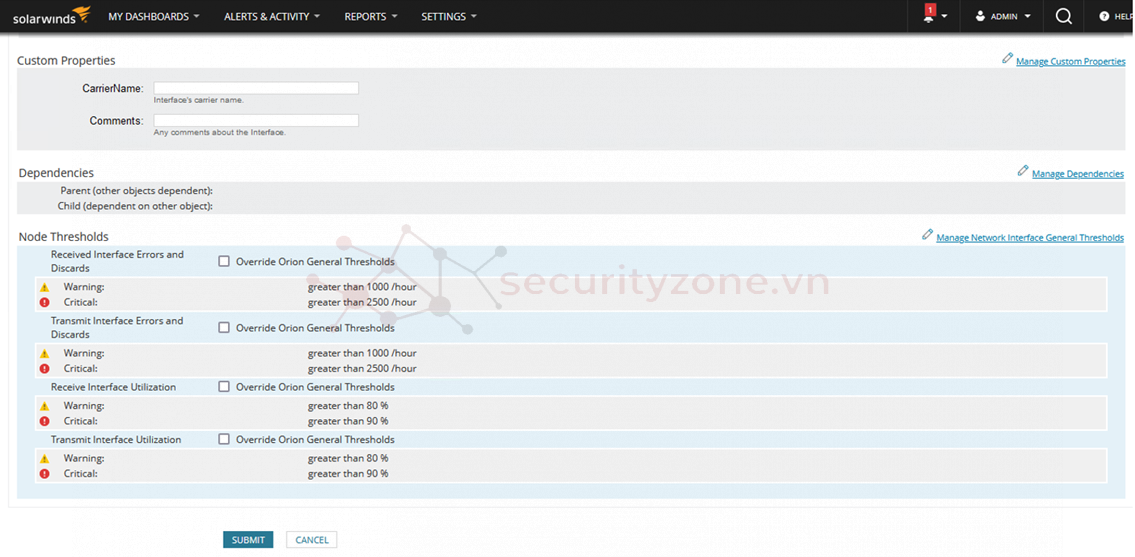
Để xóa Interface, tích chọn vào Interface cần xóa, sau đó chọn DELETE:
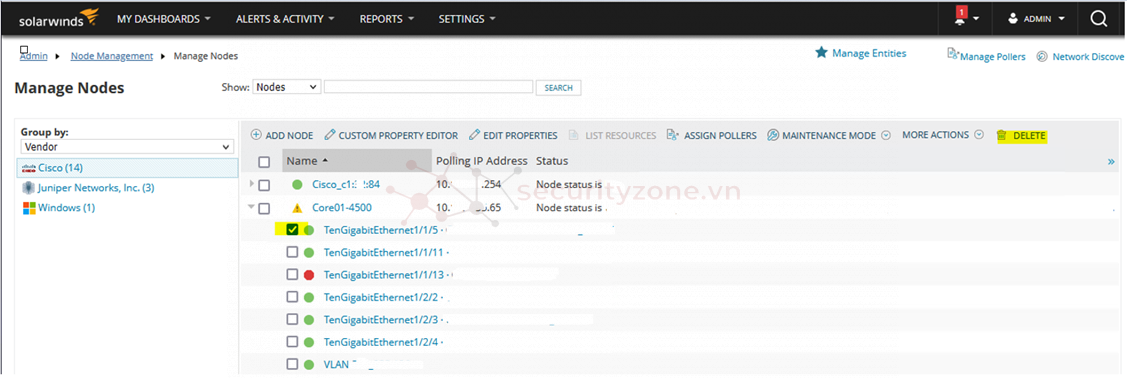
1.5.4 Monitor Node bằng ICMP trên Solarwinds
Để thêm một Node trên Solarwinds, chọn SETTINGS>
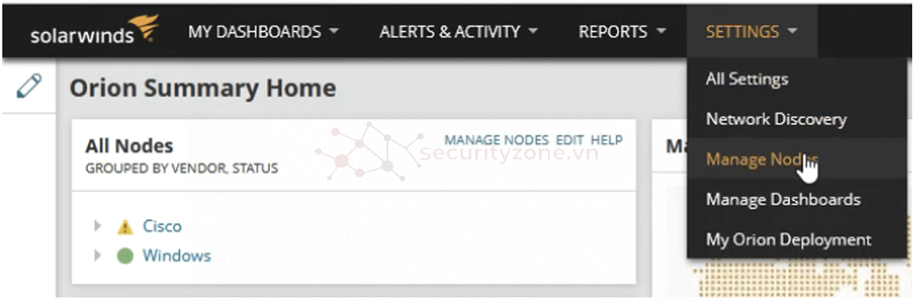
Chọn ADD NODE để thêm Node cần monitor:
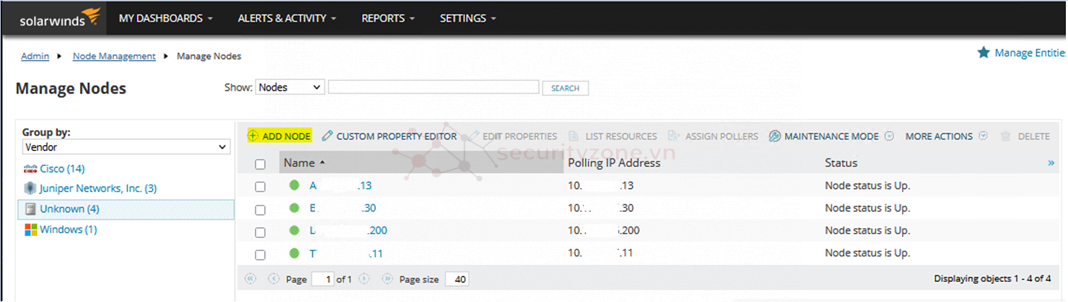
Nhập địa chỉ IP của Node cần monitor, tích chọn Status Only: ICMP, sau đó chọn NEXT:
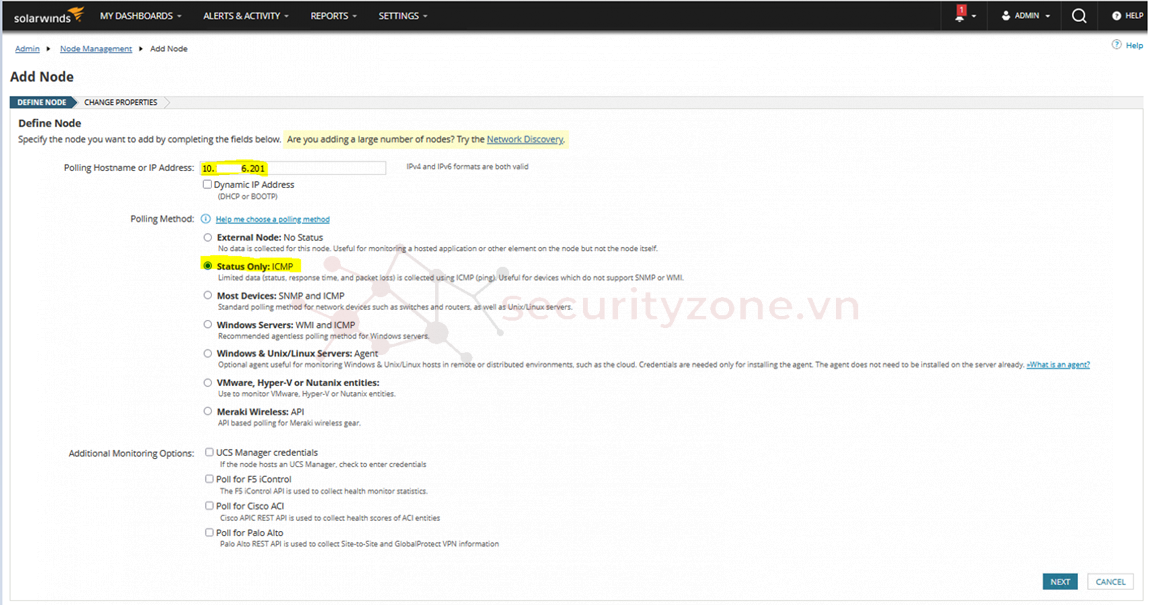
Hoàn thành các thông tin(Name: Tên của node , Collect Statistics Every: 5 minutes):
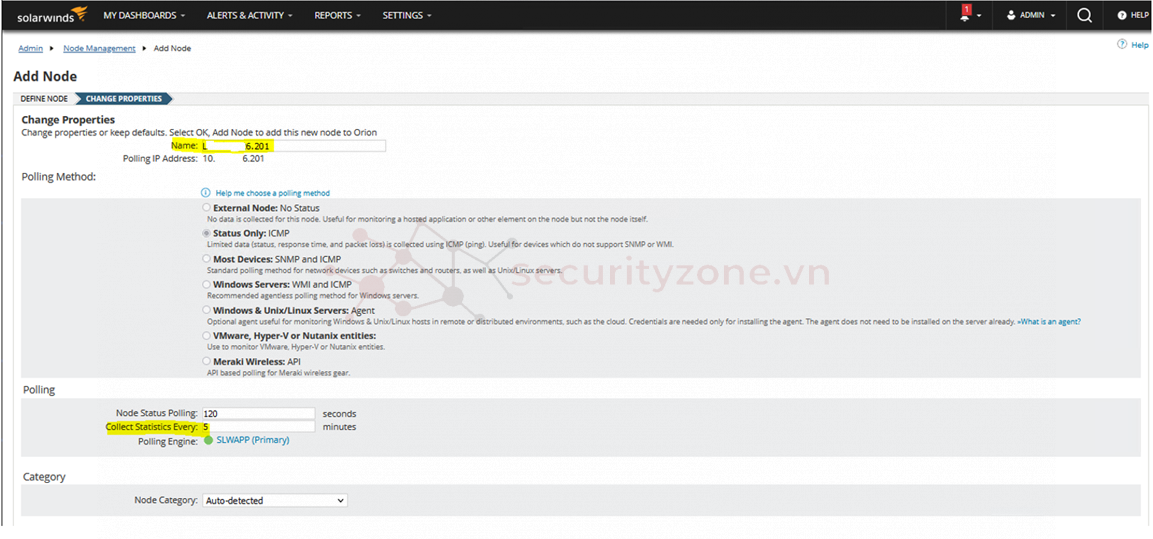
Sau khi hoàn thành các thông tin, chọn OK, ADD NODE:
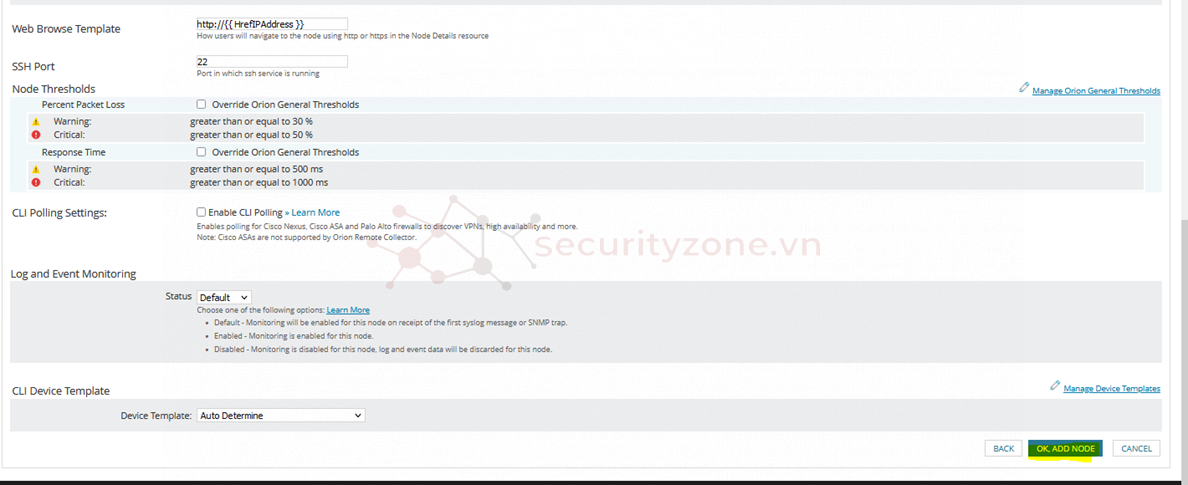
Thông báo đã thêm thành công Node vào Solarwinds, chọn OK:
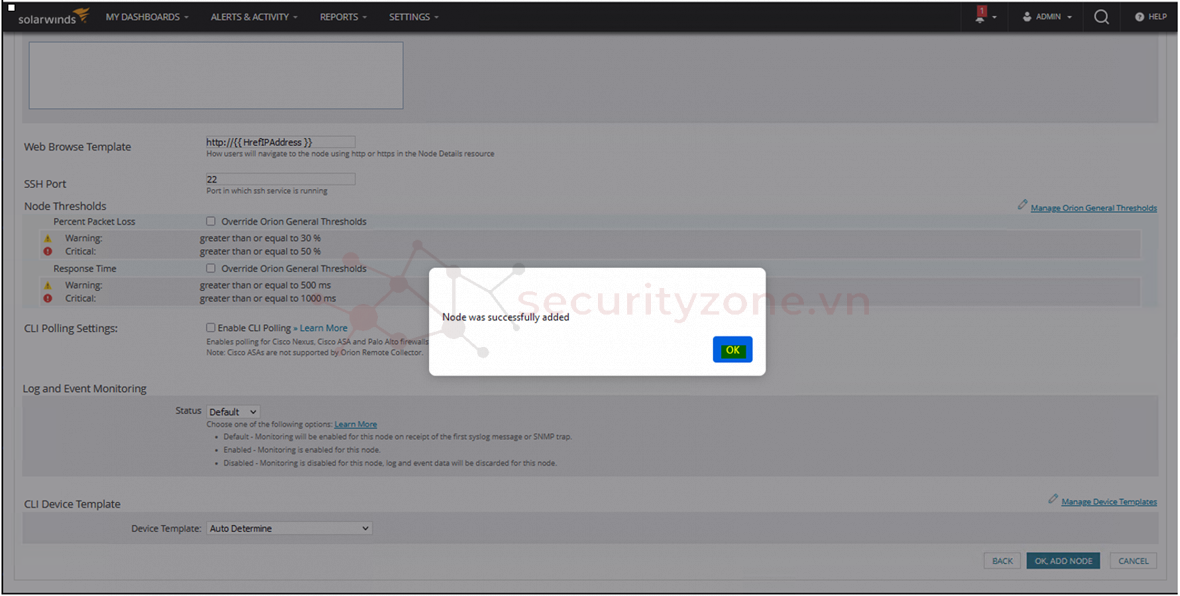
Node đã được thêm vào Solarwinds:
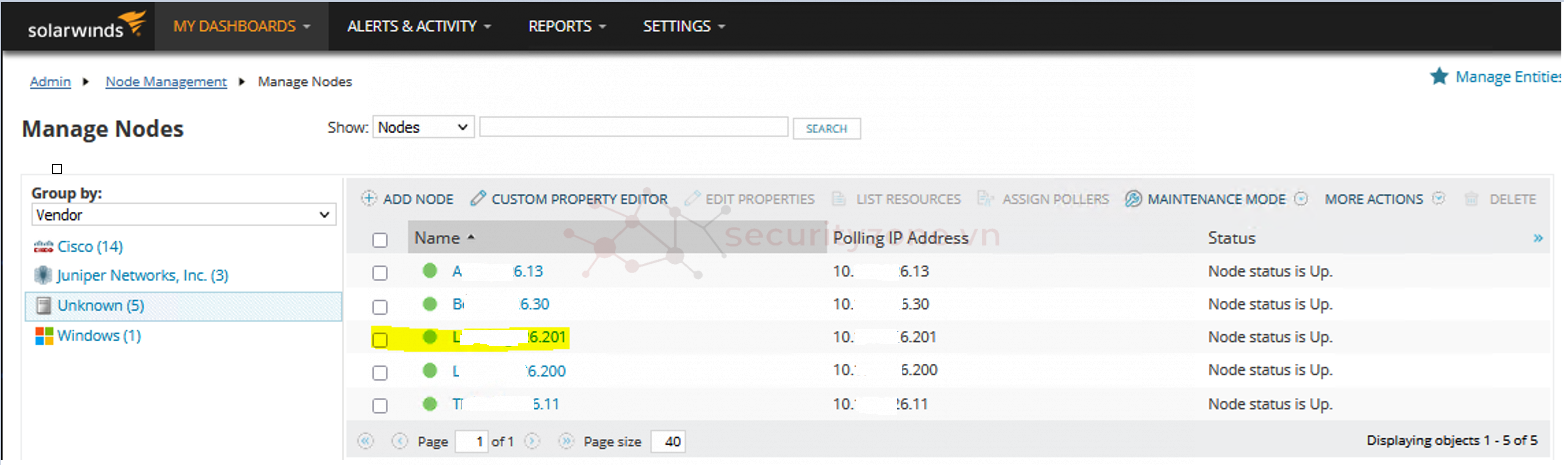
Đính kèm
Sửa lần cuối bởi điều hành viên:
Bài viết liên quan
Bài viết mới